WhatsApp es la aplicación de mensajería más popular. Todo el mundo sabe enviar mensajes, fotos y grupos, pero hay decenas de trucos para conseguir saber si nos están mintiendo con la ubicación o para hacer una copia de seguridad de todos los chats. Aquí te damos los mejores consejos para que puedas hacerlo de forma sencilla. Si aún no lo tienes, no esperes para descargar WhatsApp.
Citar mensajes de WhatsApp
Ya es posible citar los mensajes para dar respuestas sin que se pierda el contexto. En una conversación larga, a veces queremos contestar a una pregunta que se ha producido varios mensajes antes y la respuesta sola podría causar confusión. Para ello podemos seleccionar (1) el mensaje al que queremos contestar, pulsar en la flecha (2) de responder que aparece en el menú contextual que aparece al seleccionarlo y el mensaje original aparecerá citado justo encima de nuestra respuesta.


Bloquea WhatsApp y pilla a los fisgones
Pocas cosas hay más privadas que las conversaciones de un chat. Sea por el motivo que sea, nos puede interesar bloquear el acceso a WhatsApp, incluso cuando el móvil está sin bloquear. No sólo es posible esto, si no que además podemos capturar una foto de los fisgones que intentan acceder a WhatsApp sin nuestro permiso.
Cómo: Este truco sólo funciona con Android. Para activar el bloqueo de WhatsApp y otras aplicaciones, prueba a instalar una de estas apps:
Messenger and Chat Block, AppLock, o Smart AppLock.
 Te puede interesar: Desactivar Doble Check (confirmación de lectura)
Te puede interesar: Desactivar Doble Check (confirmación de lectura)
Cómo usar WhatsApp en tu ordenador
Es mucho más cómodo escribir usando el teclado de un ordenador que con las teclas en pantalla del móvil. WhatsApp se puede usar desde una computadora. Para ello es necesario tener el móvil conectado a Internet (preferiblemente por WiFi) y con WhatsApp instalado.
Cómo: Debes utilizar el navegador de Google Chrome, y escribir esta dirección: WhatsApp Web Te aparecerá un código QR en pantalla. Con el móvil, abre WhatsApp y en el menú de configuración selecciona “WhatsApp Web”. Deberás escanear el código QR que aparece en la pantalla del ordenador con el móvil y a partir de ese momento, ambos dispositivos quedarán sincronizados y podrás chatear cómodamente con el ordenador.
 Te puede interesar: Descubrir la hora exacta de lectura
Te puede interesar: Descubrir la hora exacta de lectura
Que no te mientan con la ubicación
Enviar la lubicación en un mapa es una de las formas más prácticas de indicar un punto de encuentro con WhatsApp. Sin embargo, hay quien lo usa para mentir acerca de dónde se halla en ese preciso instante. Hay una forma muy sencilla para descubrir si nos están diciendo la verdad acerca de su ubicación real. La forma como lo muestra WhatsApp nos da la pista.

Cómo: Las localizaciones se muestran de formas distintas dependiendo de si se envía la real haciendo clic en “Envia tu ubicación actual” o si se marca un punto en el mapa y se hace clic en “Envía esta ubicación”. Al “Enviar tu ubicación actual” el destinatario verá un mapa cuadrado con una aguja roja en el centro. Si en cambio, se “Envía esta ubicación”, utilizando una dirección distinta a la ubicación real, el destinatario recibe un mensaje rectangular con el mapa a la izquierda y la dirección en texto azul a la derecha.
 Te puede interesar: Cómo leer los mensajes sin marcarlos como leídos
Te puede interesar: Cómo leer los mensajes sin marcarlos como leídos
Enviar un comunicado masivo
A veces necesitamos comunicar algo a muchos contactos a la vez pero de forma individual, sin tener que crear un grupo. Por ejemplo, en caso de una defunción queremos avisar a todos los familiares, pero las respuestas queremos que sean privadas con cada uno de los contactos.
Cómo: En el menú que aparece en el listado de chats, seleccionar la opción “Nueva difusión”. A continuación hay que seleccionar todos los contactos a los que queremos hacer llegar el mensaje. Por último, escribimos el mensaje. Cuando nos contesten, tendremos un chat individual y privado por cada uno de los contactos.
Nota: Sólo los contactos que tengan en su libreta de direcciones nuestro número de teléfono recibirán el comunicado. Esto es así para evitar los mensajes intrusivos o publicidad basura (Spam).
 Te puede interesar: Esconde tu foto de perfil a desconocidos
Te puede interesar: Esconde tu foto de perfil a desconocidos
Conserva una copia de seguridad de los chats
Para mucha gente sería una tragedia perder el historial de sus conversaciones desde el día en que empezaron a conversar con alguien, especialmente si se trata de alguien especial en su vida. Para que esto no suceda, es conveniente configurar WhatsApp para que realice una copia de seguridad (backup) de los chats.
Cómo: Accede al menú desde el listado de chats > Configuración > Chats > Cópia del Chat
Desde ahí los usuarios de iPhone pueden configurar su cuenta de iCloud y los de Android la cuenta de Google Drive para que diariamente, semanalmente o mensualmente se realice una copia de seguridad de todos los chats en la nube. De esta forma, además de conservarlos, si se cambia de móvil y se reinstala WhatsApp, se pueden recuperar las conversaciones y volver acceder a ellas igual que en el móvil anterior.
 Te puede interesar: Silenciar los chats de grupo
Te puede interesar: Silenciar los chats de grupo
Ahorra en tu plan de datos
Las tarifas de datos tienden a consumirse con mucha facilidad. Una forma de ahorrar es no descargar automáticamente todos los archivos que recibimos desde los chats de WhastApp y hacerlo únicamente cuando dispongamos de una conexión WiFi.
Cómo: Acceder al menú desde el listado de chats > Configuración > Uso de datos
Desde la opción “Cuando uses conexión de datos” desmarca las casillas de Imágenes, Vídeos, Audio y Documentos. De esta forma no se descargarán automáticamente y no consumirán datos móviles. Podremos seleccionar uno a uno de forma manual los que queramos descargar mientras usemos datos móviles.
Nota: Las notas de voz siempre se descargan automáticamente aunque usemos datos móviles.
 Te puede interesar: Icono de chat en la pantalla del móvil
Te puede interesar: Icono de chat en la pantalla del móvil
Mensajes favoritos
A veces necesitamos tener un mensaje de una conversación localizable de forma rápida. Por ejemplo, en un chat de grupo alguien da la dirección exacta del punto de encuentro de la cena, pero a continuación todo el mundo responde con mensajes más o menos frívolos y la dirección queda sepultada en un mar de respuestas.
WhatsApp permite marcar mensajes como favoritos y acceder a ellos rápidamente.
Cómo: Selecciona el mensaje de chat que quieres guardar como favorito manteniendo el dedo pulsado sobre él unos segundos. Aparecerá un menú encima con un icono de una estrella. Pulsa sobre la estrella y quedará marcado como favorito.
Para recuperarlo en cualquier momento, desde la pantalla principal de chats, haz clic sobre el menú y selecciona “Mensajes marcados”, “Mensajes destacados” o “Favoritos” dependiendo de si tienes iOS o Android. Ahí aparecen todos los mensajes que hemos seleccionado como favoritos.
¡Truco extra!: Al pulsar sobre un mensaje favorito, te lleva al chat en el momento justo en que se recibió.
 Te puede interesar: Cómo enviar hasta 10 fotos de una vez
Te puede interesar: Cómo enviar hasta 10 fotos de una vez
Encontrar grupos antiguos
A veces queremos consultar los mensajes de un grupo muy antiguo y no recordamos el nombre del grupo. Para no volvernos loco haciendo scroll por toda la lista de chats y entrando uno a uno a ver si era el que buscábamos, hay una forma para localizarlos rápidamente si recordamos al menos el nombre de uno de los participantes.
Cómo: Hay que recordar el nombre de uno de los participantes y acceder a su perfil. Para acceder al perfil podemos entrar en el chat privado que tenemos con esa persona y luego pinchar en su nombre arriba de la pantalla. Entre la información que se muestra, en la parte inferior aparecen los chats de grupo en los que hemos participado conjuntamente. Basta hacer clic en uno de los grupos para acceder directamente al chat del mismo.
Nota: Si la persona ha abandonado el grupo que buscamos, entonces no aparecerá listado.
 Te puede interesar: Marcar un chat como no leído
Te puede interesar: Marcar un chat como no leído
Cambia el tipo de letra en WhatsApp
Existe una forma curiosa para cambiar la fuente, es decir, el tipo de letra de nuestros mensajes. WhatsApp utiliza por defecto la fuente “Lucida”, muy parecida a esta que estás leyendo.
Pero si quieres puedes escribir en fuente “System” como esta otra que ves ahoraCómo: Basta con que escribas tres tildes antes y después del texto que quieras que aparezca con la fuente System. Son tildes abiertas, las que encontramos junto a la letra “P” en los teclados. El proceso es:
tilde+espacio+tilde+espacio+tilde+espacio TEXTO QUE DESEEMOS tilde+espacio+tilde+espacio+tilde+espacio
Por ejemplo:
“`Esto está escrito en system“`
Aparecerá:
Esto está escrito en system
Envía imágenes animadas GIF con WhatsApp
Las imágenes GIF animadas se han hecho muy populares ya que son capaces de expresar un unos pocos segundos cosas que con palabras casi no se pueden contar. Ahora ya puedes enviar estos GIF animados desde WhatsApp y ver los memes en movimiento en las conversaciones.
Cómo: Es muy sencillo; tal y como compartes tus fotos o vídeos, ahora podrás hacer lo mismo con los GIFs. Basta con ir a tu galería, seleccionar el GIFs que tengas guardado, y darle a compartir en WhatsApp.
Otro modo para cargar tus GIFs en WhatsApp puede ser yendo a un chat, tocando sobre el icono de adjuntos, luego en el de la galería, donde ahora verás una sección más llamada “GIFS”. Desplázate a esa pestaña para ver los GIFs que tienes en tu móvil y compartirlos directamente en la app de mensajería.
Nota: No deben pasar de 7 segundos, sino, se enviarán como vídeo. Aquí podéis ver una explicación en vídeo:
Destacar chats favoritos al principio de la lista
Para tener las conversaciones que más te interesan en la parte superior de la lista de chats, puedes hacerlo de la siguiente forma:
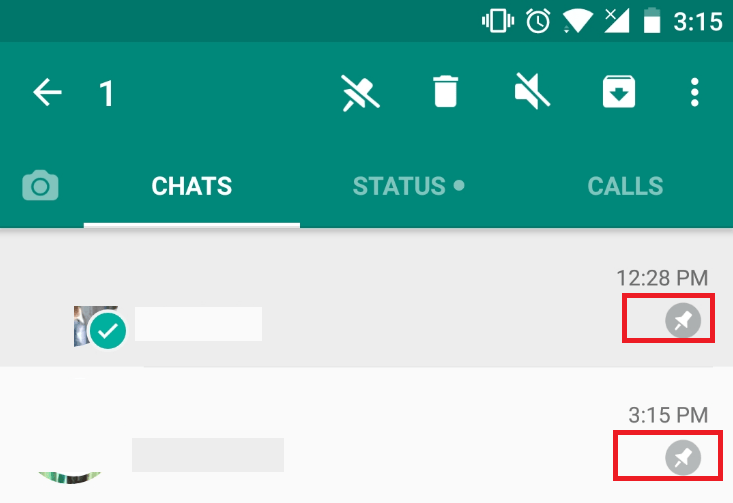
Para poner chincheta y destacar un chat
- Haz clic y mantén pulsado para seleccionar el chat
- Hac clic en la chincheta de la parte superior
Para dejar de destacar un chat
- Haz clic y mantén pulsado para seleccionar el chat destacado
- Hac clic en el icono de la chincheta tachada de la parte superior
